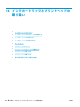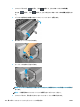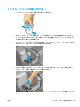HP DesignJet T2500 Multifunctional Printer Series-User's Guide
4. [ユーザ情報の印刷] を押します。
5. [使用状況レポートの印刷] を押します。
ジョブの使用状況に関する情報を確認する
特定のジョブの使用状況に関する情報を確認するには、2 つの方法があります。
注記:使用状況に関する情報の正確性は保証されていません。
HP Utility でのアカウンティング情報
1. HP ユーティリティにアクセスします (50 ページの HP Utility へのアクセスを参照)。
2. Windows では、[ジョブ センター] を選択し 、次に [会計] を選択すると、内蔵 Web サーバが表示
されます。
Mac OS X では、[ジョブ アカウンティング] を選択し、[検索] ボタンをクリックします。
内蔵 Web サーバでのアカウンティング情報
1. 内蔵 Web サーバにアクセスします (50 ページの内蔵 Web サーバにアクセスするを参照)。
2. [メイン] タブに移動します。
3. [履歴] - [アカウンティング] を選択します。
電子メールによるアカウンティング データの取得
1. IT 部門から送信される送信メール サーバ (SMTP) の IP アドレスを取得します。これは、電子メー
ル メッセージの送信に必要です。
2. 送信メール サーバが製品から送信される電子メール メッセージのリレーが可能になるように設
定されていることを確認します。
3. Web ブラウザを開き、プリンタの内蔵 Web サーバに接続します。
4. [セットアップ] タブを選択します。
5. 左側列にある設定メニューから、[日付と時刻] を選択します。
6. プリンタの日付と時刻が正しく設定されていることを確認します。
7. 設定メニューから、[電子メール サーバ] を選択します。
8. 送信メール サーバ (SMTP) の IP アドレスを入力します。
9. プリンタの電子メール アドレスを指定します。後者は、有効な電子メール アドレスである必要
はありません。ただし、電子メール アドレスの形式は保つ必要があります。これは、電子メール
メッセージを送信する際にプリンタを特定するために役立ちます。32 ページの使用状況に関す
る情報をオン/オフにするを参照してください。
10. 設定メニューから、[プリンタ設定] を選択します。
142
第 15 章 プリンタの使用状況に関する情報を取得する JAWW